 ゴリラ
ゴリラ
iPhoneのApple Pay機能で便利になったモバイルSuicaですが、機種変更後に残高が残っていたことに気がついて焦っている人もいるのではないでしょうか?
私はモバイルSuicaに残高5,000円ほど入れたままスマホが故障して絶望してましたが、よくよく調べて対応したら新端末でも残高そのままで引き継ぐことができました!
最初はめちゃくちゃ焦るんですが、案外簡単に引き継げます。
今回は、
- 旧端末なしでモバイルSuicaを引き継ぐ手順
- モバイルSuica引き継ぎ時の注意点
を詳しく解説していきます。
あくまで本記事は【iPhoneからiPhoneへ機種変更】を行う場合の手順ですので、予めご了承ください。
※引き継ぎの手順について、正確な情報をお届けするよう心がけておりますが、情報が古くなったり、齟齬があることもあります。自己責任にてデータ移行していただくようお願いいたします。
※ 正直スマホはアフィリエイトプログラムに参加しています(メディアポリシー)。
※この記事の更新日は冒頭に記載のとおりです。最新の情報は各社公式サイトおよびオンラインショップでご確認ください。
目次
【重要】以前使っていたAppleIDで新端末にログインする
モバイルSuicaはApplePayで管理しているので、【同じApple ID】で新端末でもログインできれば、残高も残したまま引き継ぎができます。
焦ってSuicaの公式アプリ(下画像)を開いたり、インストールしたりしてしまいがちですが、基本はiPhoneの設定画面で事が済みます。

ざっくり手順は以下の通り。
- 以前使っていたApple IDを新端末で設定する
- iPhoneの設定画面を開き、旧端末情報に入っているモバイルSuicaを削除
- Apple Walletを開き、以前使用していたSuicaを選択
- 設定完了
特に難しい手順はないので、想像以上にスムーズに引き継ぎができるかと思います。
不安な方は、下で画像付きの詳しい手順を紹介しているので参考にしてください。
①新端末で旧端末にあるSuicaを削除する手順
以下手順はあくまでも「同じAppleIDで新端末にログインした」程での手順です。
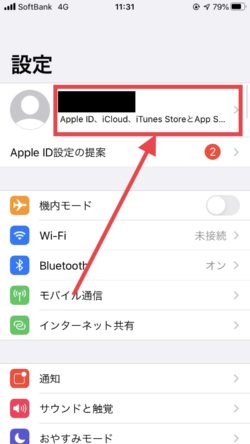


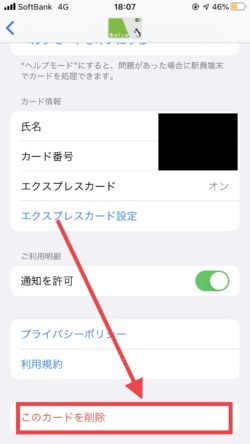

②Apple WalletにSuicaを追加する手順
旧端末にあるSuicaを削除できたら、次は新端末のApple Walletに追加するだけです!

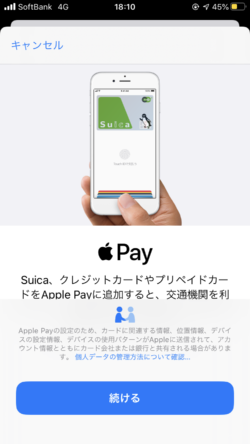
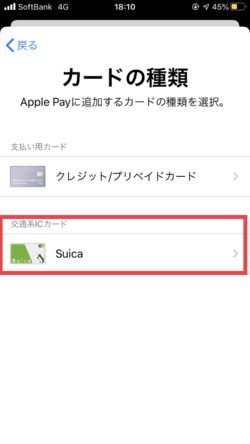
Apple IDがちゃんと端末自体に反映されていれば、勝手に以前の情報を提示してくれます!ここで間違えても「他のカードを追加」はタップしないように気をつけましょう。
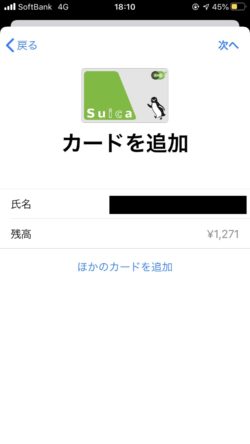
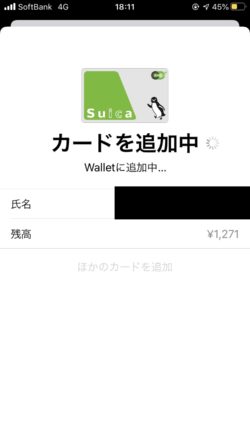
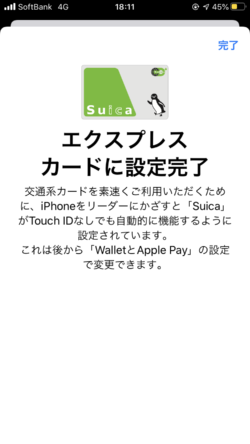
以上の2つの項目手順をしっかり行えば、旧端末が無くても引き継げるはずです!
私はこの手順で残高が消えずに済みました。
モバイルSuica引き継ぎ時の注意点
モバイルSuicaの引き継ぎは想像以上に簡単ですが、注意点もあるので事前に抑えておくと安心です。
クレジットカード情報やお金が絡んでいるものなので、慎重に確認しましょう。
注意点をまとめると以下の通り。
- OSが違う場合は引き継ぎできない
- Apple IDを間違えると引き継ぎできない
- 新端末のモバイルSuica設定には時間がかかる場合もある
1つずつ対処法などを詳しく解説します。
機種変更端末のOSが違う場合は引き継ぎできない
今まで紹介した手順は【iPhone→iPhone】の場合であり、OSが変わる場合は全く対応できません。
OSが変わる場合とは、
- iPhone→Android
- Andorid→iPhone
です。
もし以上のような機種変更の予定がある人は退会・払い戻し手続きが必要です。
詳しくはモバイルSuica公式ヘルプページにて確認してみてください。
Apple IDを間違えると引き継ぎできない
iPhone同士の引き継ぎで大事なのは「Apple ID」(登録メールアドレス)です。
このIDと登録時のパスワードがわからなくなると、モバイルSuicaも同時に引き継げなくなってしまいます。
機種変更前は今一度自分のApple IDを確かめておくと良いでしょう。
モバイルSuica連携には時間がかかる場合もある
旧端末を削除してすぐに、新端末にモバイルSuicaを移そうとすると以下画像の画面表示が出る場合もあります。
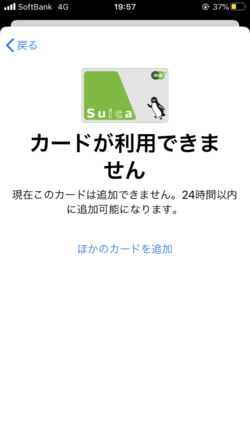
タイムラグが発生し、すぐには追加できませんというような表示が出るので注意。
現に機種変更後すぐに引き継ぎを行おうとした私も、丸1日タイムラグが発生してしまい、1日交通機関が使えませんでした(その都度切符を買うことに…)
機種変更後すぐにモバイルSuicaを使って交通機関を利用したい人は、事前にこの点も踏まえた上で引き継ぎ作業を行いましょう。
まとめ
モバイルSuicaは旧端末が手元に無くても引き継ぎができることが分かったかと思います。
端末が故障して新端末をゲットした場合でもiPhone同士なら残高そのままで引き継ぎができるので安心です。
今回の記事をまとめると、
- 旧端末がなくても正しいApple IDでログインできれば引き継げる
- モバイルSuicaアプリではなく、端末の設定画面から管理可能
- OSが違う場合は引き継げない
- 機種変更後すぐはモバイルSuicaの設定は反映するのに時間がかかる
です。
便利なモバイルSuicaですが、お金が発生していることを忘れずに機種変更作業を行ってみてください。
ぜひ本記事を参考にしながらモバイルSuicaの残高そのままで新端末に引き継ぎましょう。
ちなみに..契約するならオンラインショップがおすすめ
これから機種変更をするなら、オンラインショップで手続きした方がお得です。場合によっては10,000円以上安くなることもあります。
オンラインショップのメリットは
- 頭金や手数料がない!(10,000円以上安くなることも)
※auは事務手数料がかかります。 - 待ち時間がない!
- 自宅に届く!
お金以外にもかなりメリット感じないでしょうか?
 ゴリラ
ゴリラ
各社、スマホといっしょにわかりやすいガイドがついてくるので、落ち着いてやれば誰でもできます!(データやアプリの引き継ぎはこのサイトの他の記事も参考にしてください^^)
「これから機種変更するよ」という人はふつうにお得なので、オンラインを使うことをおすすめします!(各社公式サイトなんで安心!)
当サイトでは、引き継ぎ記事の問い合わせへの個別の回答はおこなっていませんm(_ _)m
不明な点は上記のとおり、公式へお問い合わせください……!。


